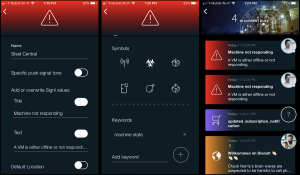Mobile Alarmierung per App, SMS und Anruf für WhatsUp Gold
![]() Warum SIGNL4
Warum SIGNL4
![]() So funktioniert es
So funktioniert es
SIGNL4 alarmiert Teams und Rufbereitschaften auf ihren mobilen Endgeräten, wenn IT-Störungen von WhatsUp Gold erkannt werden.
![]() Integrations-Fähigkeiten
Integrations-Fähigkeiten
- IT-Mitarbeiter werden per mobilem Push, SMS und Anruf benachrichtigt
- Mitarbeiter können kritische Alarme bestätigen und übernehmen
- Alarme werden eskaliert, wenn keine Antwort erfolgt
- Mobiler Chat erlaubt den Austausch mit Kollegen in Echtzeit über die Störungsbeseitigung
- Per Webhook oder E-Mail wird WhatsUp Gold mit SIGNL4 verbunden, im einfachsten Fall werden Emails einfach an die SIGNL4-Team-Email weitergeleitet
![]() Szenarien
Szenarien
- Netzwerk-Überwachung
- Cloud-Überwachung
- System-Überwachung
- ApplikationsÜberwachung
- Und mehr
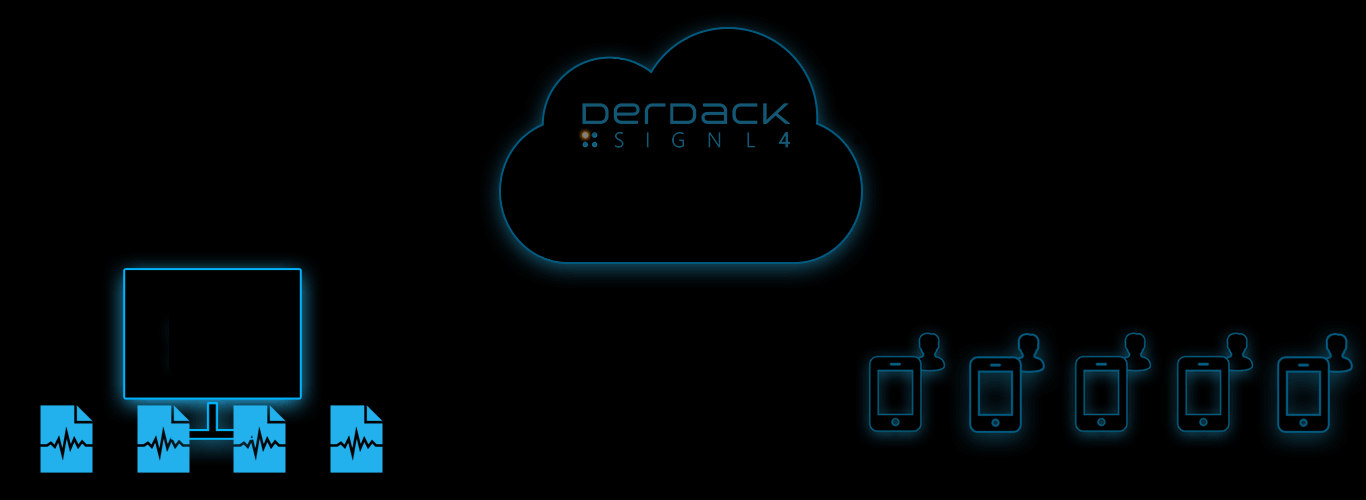
Störmeldungen und Vorfälle werden an SIGNL4 gesendet
Sichere Übermittelung, Kategorisierung und zielgenaues Routing
Mobile, persistente Alarmierung von Bereitschafts- und Diensthabenden per Push, SMS und Anruf mit Nachverfolgung und Eskalation
UND SO FUNKTIONIERT ES
In diesem Beispiel benutzen wir E-Mail um WhatsUp Gold mit SIGNL4 zu integrieren und somit Teams über kritische Situationen zu benachrichtigen.
SIGNL4 ist eine mobile App mit der Teams schneller und effektiver auf kritische Alarme, technische Störungen und dringende Service-Aufträge reagieren können. Holt euch die App unter https://www.signl4.com.
Vosaussetzungen
Ein SIGNL4-Konto (https://www.signl4.com)
Ein WhatsUp Gold-Konto (https://www.whatsupgold.com)
Zuerst setzen wir eine Action Policy für einem aktiven Monitor unter Settings > Actions & Alerts > Actions and Policies.
Unter dem Reiter Configuration gebe die E-Mail-Adresse eures SIGNL4-Teams, sowie die nötigen Informationen für den Absender und den SMTP-Server, an.
Unter dem Reiter Configuration könnt die Data eingeben, die per E-Mail versendet werden. In unserem Beispiel lassen wir die Voreinstellungen für Alert Center Settings unverändert.
Nun muss die obige E-Mail Action zu einer Policy hinzugefügt werden. Unter Action Policies klicke auf + um eine neue Policy zu erstellen.
Füge nun die obige Action zu der neuen Policy hinzu. Die Policy muss nun zu einem Device hinzugefügt werde. Unter My Network, wählst du ein zu überwachendes Device aus und klickst mit der rechten Maus-Taste, um dann Device Properties auszuwählen.
Wenn dieses Device das nächste Mal ausfällt, sendet WhatsUp Gold eine Benachrichtigung per E-Mail. SIGNL4 empfängt diese und alarmiert die diensthabenden Mitarbeiter, wobei diese persistent darüber informiert werden, dass der Alarm ausgelöst wurde. Wird der Alarm nicht bestätigt, kann dieser auch an einen Manager eskaliert werden.
ALARM-OPTIMIERUNG
SIGNL4 kann die Wahrnehmung, Reaktion und Bearbeitung von kritischen Alarmen entscheidend verbessern. Durch die Anpassung von Farbe, Symbol und Push-Ton wird die Zuordnung und Relevanz von Alarmen deutlich beschleunigt.
Alarmfarbe ändern, Titel + Text überschreiben
Dazu musst du entsprechend „Dienste und Systeme“-Kategorien erstellen, die auf bestimmte Schlüsselwörter ansprechen. Gehe dazu in der mobilen App in die Einstellungen und wähle „Dienste und Systeme“. Erstelle eine neue Kategorie oder bearbeite einfach eine bestehende.
Eine Kategorie wird immer angewendet, wenn einzelne Schlüsselwörter oder Kombinationen von Schlüsselwörtern im auslösenden Event gefunden werden.